Best OBS লাইভ স্ট্রিমিং সেটিংস ২০১৯। বাংলা টিউটেরিয়াল।
আজ আমরা OBS Studio এর বেস্ট লাইভ স্ট্রিমিং এর সেটিংস দেখবো । বেস্ট সেটিংস এর জন্য অবশ্যই আমাদের পিসি এর কনফিগারেশন ভালো হতে হবে না হলে আউটপুট ভালো পাবো না । আর আমাদের নেট এর আপ্লোড স্পিড ও ভালো হতে হবে । নেট স্পিড দেখার জন্য নিচের লিঙ্ক এ গিয়ে দেখে নিন ।
নেট স্পিড দেখার জন্যঃ এখানে ক্লিক করুন
OBS Studio যে ভাবে সেটাপ করবেন- এখানে ক্লিক করুন
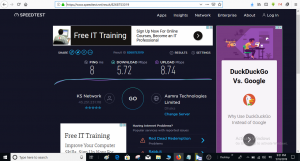
এখন নিচের স্ক্রিনশর্ট এবং স্টেপ গুলো ফলো করুনঃ
প্রথমে আপনার OBS Studio এর মধ্যে যান , তারপর সেটিং এ গিয়ে Video সিলেক্ট করুন।

প্রথমে Base Resolution এ একদম সর্বোচ্চ টা দিন অর্থাৎ 1920×1080 দিন । তারপর Output Resolution এ 1280×720 দিতে হবে । Downscale Filter এ Bicubic দিন । Commont FPS Value তে 60 দিন । বিট রেট আর রেজুলেশন সহজে ঠিক করার জন্য নিচে একটি লিস্ট দিচ্ছি সেখান থেকে আপনারা সহজেই আপনার নেট স্পিড দেখে সঠিক বিট রেট ,রেজুলেশন, আর ফ্রেমরেট ঠিক করতে পারবেন ।
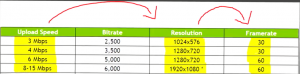
উপরের পিকচারে দেখতে পাচ্ছেন যে 60fps এবং 1920×1080 রেজুলেশন দেয়ার জন্য আপনার নেট এর আপ্লোড স্পিড অবশ্যই ৮ এম্বিপিএস এর উপর হতে হবে । আপনি অবশ্যই আপনার নেট এর স্পিড অনুযায়ী করবেন । আর যদি নেট স্পিড ভালো থাকে তাহলে আমার সেটিংস টি ফলো করবেন।
এবার আউটপুট অপশনটি তে যান ।
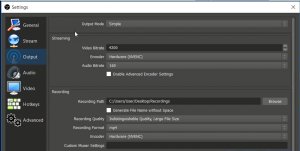
Output Mode এ Simple দিন । তারপর ভিডিও বিট রেট 4500 দিবো । Encoder Hardware দিব। অডিও বিটরেট 160 দিবো ।
Enable Advanced Encoder Settings এবং Enforce Streaming Service এ টিক দিয়ে দিবো।
Encoder Preset এ Max Quality করে দিবো ।
এবার Output Mode Advance করে দিবো ।
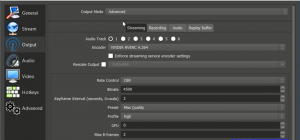
তারপর প্রথম Audio Track এ ১ সিলেক্ট করবো । আপনারা চাইলে যে কোণ একটা সিলেক্ট করতে পারেন । এটাতে সমস্যা নাই ।
তারপর Rate Control CBR করে দিবো । এবং Bitrate 4500 করে দিবো ।
নিচে Fame Interval এ 2 দিন । Preset Max Quality করে দিবো । Profile এ High করে দিবো । এবং তার নিচে Psycho Visual Tuning করে দিবো ।
ব্যাস । এভাবে সেভ করে দিন আপনার OBS Studio এর সেটিংস । এবার আপনি আপনার লাইভ ব্রোডকাস্ট এর বেস্ট আউটপুট পাবেন । কিন্তু মনে রাখতে হবে , আপনার নেট আপ্লোড স্পিড যদি কম হয় তাহলে অবশ্যি ফ্রেমড্রোপ পাবেন ।
![]()

Comments
So empty here ... leave a comment!